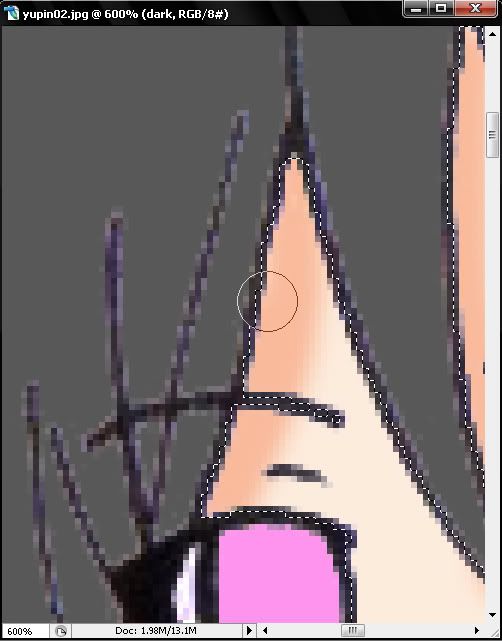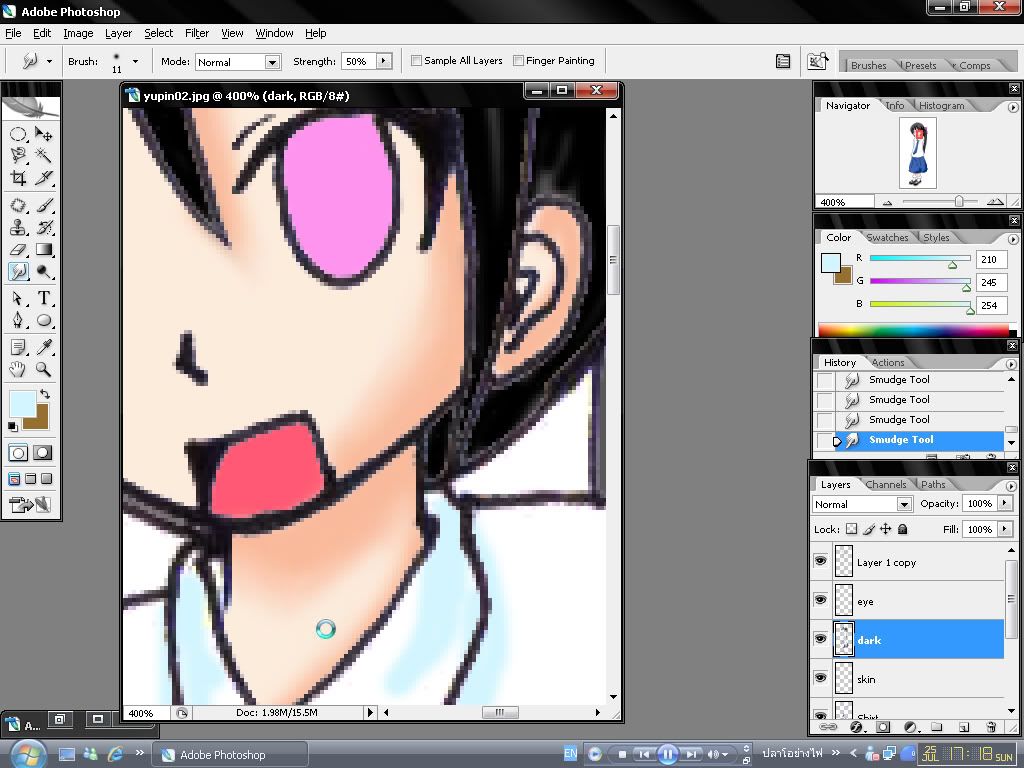แหะๆๆๆๆๆ
สวัสดีสวีดัส ค่ะ (มาถึงก็มุขแระ ชิ)
วันนี้จะมาพูดถึงการทำงานด้าน CG Painting (Computer Graphic Painting) นะคะ
แปลตรงๆเลย ก็คือ งานวาดภาพระบายสีในคอมพิวเตอร์อ่าแหละค่ะ
วันนี้ก็มีเทคนิคการลงสีตัวละครในแบบของผู้หวังดีสุดรั่วมาฝากค่ะ (ก็จำๆๆของคนอื่นๆ แล้วมารวมๆ เป็นของตัวเองน่ะแหละ)
--------------------------------------------------------------
และนี่คือ ภาพที่จะใช้สาธิตในคราวนี้

มันเป็นงานที่ครูใช้ให้วาดน่ะค่ะ เลยหยิบมาสอนซะเลย
----------------------------------------------------------------
ขั้นแรกก็เปิดไฟล์ขึ้นมาค่ะ แล้วก็ก๊อปปี้เลเยอร์ แล้วก็ไปตามรูปเลยค่ะ
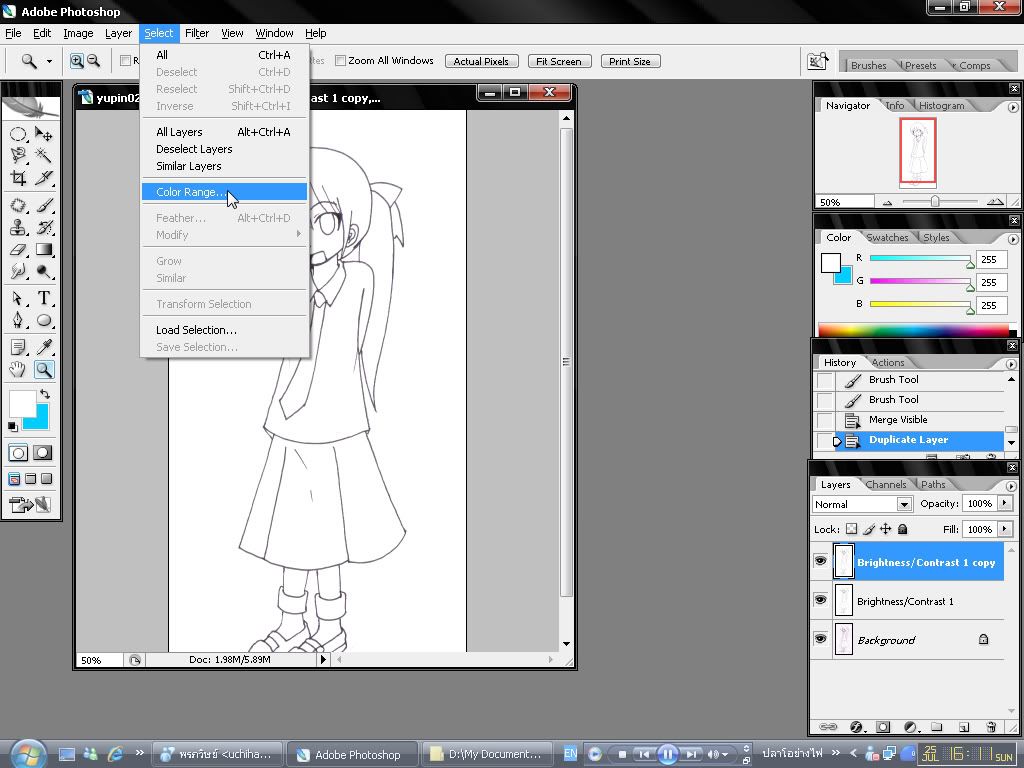
เคอร์เซอร์จะเป็นรูปตัวดูด ให้จิ้มไปที่พื้นที่สีขาวที่เป็นฉากหลัง ตั้งค่าไว้สูงสุดที่ 200 ค่ะ (ตามรูปไปเลย)
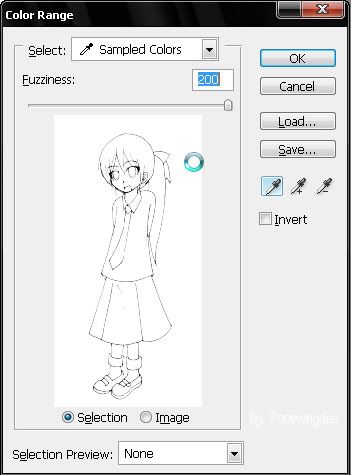
จะมีซีเลคชั่นตามภาพเลยค่ะ ให้กดปุ่มลบ แบล็คเสปซ ลบพื้นที่สีขาวออกซะ
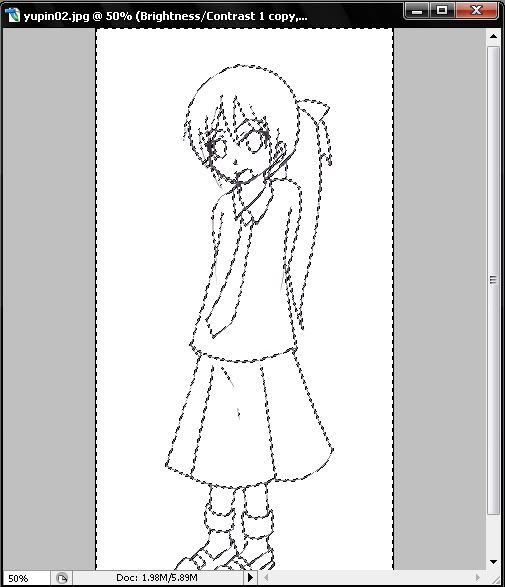
ลบแล้วจะได้แบบนี้
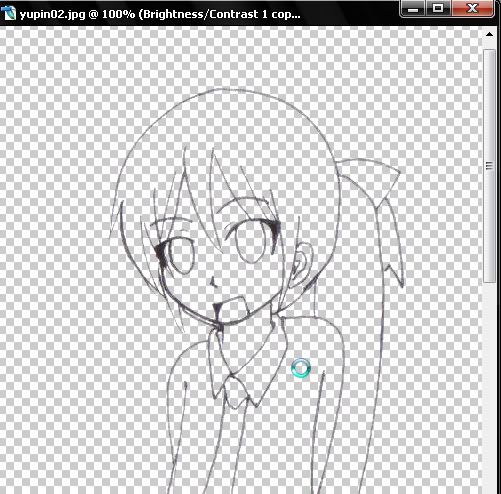
สร้างเลเยอร์ใหม่ ตั้งชื่อเลเยอร์ว่า สกิน (กันเราสับสนเวลาลงสีค่ะ และการที่เราแยกว่า เลเยอร์ไหนคืออะไร จะช่วยให้เราสะดวกในการลงสีมากขึ้นค่ะ)
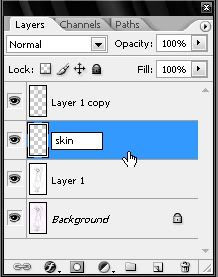
กลับไปที่เลเยอร์ลายเส้นที่เราทำไว้ในตอนต้น เน้น ให้เลเยอร์ลายเส้นเป็นเลเยอร์บนสุดเสมอ เลือกเครื่องมือ เมจิก ไวน์ ทูล ซีเล็กพื้นที่บริเวนที่เป็นผิวของตัวละครทั้งหมดค่ะ
จากนั้นให้ไปตามรูปเลยค่ะ
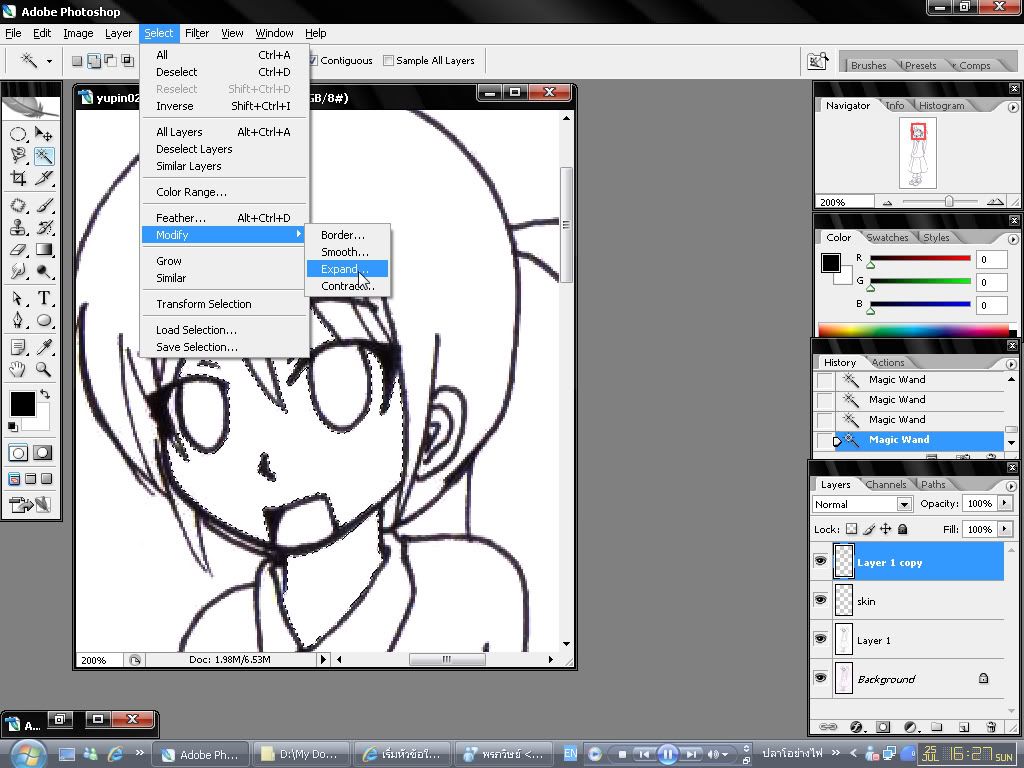
ให้ตั้งค่าอยู่ที่ 1 เพื่อที่จะให้ซีเล็กชั่นของเรากลืนเข้าไปในเส้นซักเล็กน้อย ทำไมน่ะรึ เพื่อทำให้สีที่เราลงกลืนกับขอบพอดี
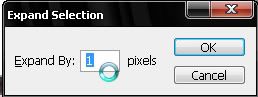
จะได้ออกมาดังรูปค่ะ

จากนั้นเลือกสีเนื้อๆ หรือจะดูดมาจากภาพอื่นก็ได้ค่ะ เทสีลงไปโดยกด Alt+Del

ทำไปเรื่อยๆจนครบทั้งตัวก็เสร็จแล้วล่ะค่ะ
พที่เสร็จแล้วจะออกมาเป็นแบบนี้ค่ะ
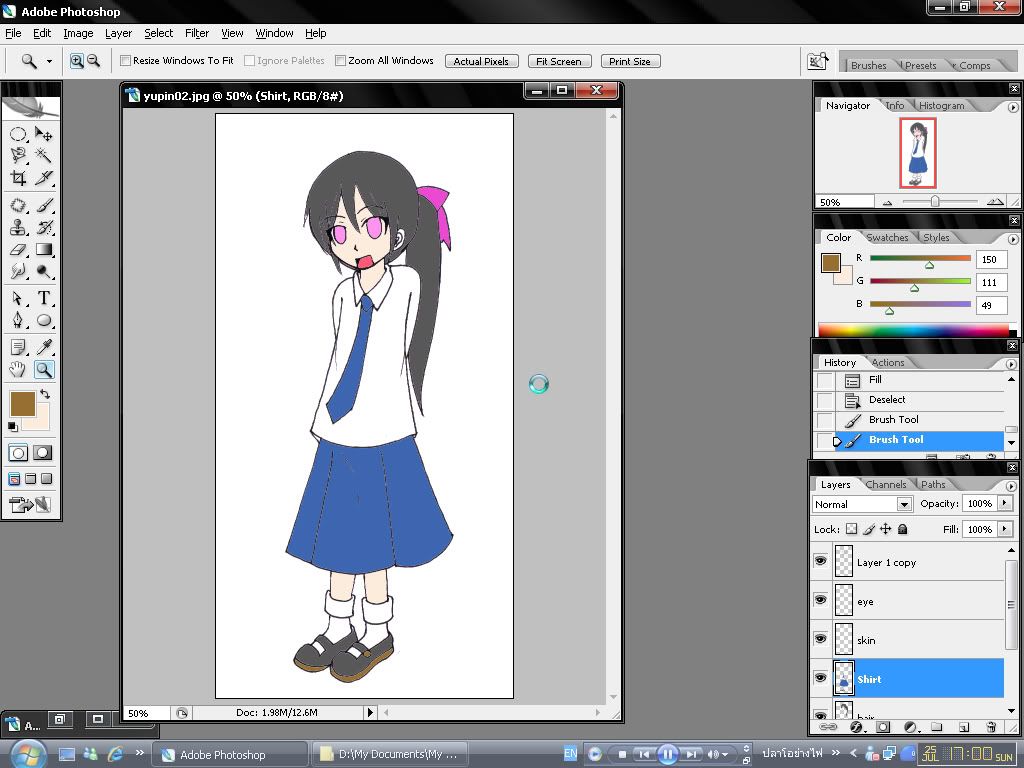
ในครั้งต่อไปจะมาสอนการลงเงานะคะ
สวัสดีสวีดัส ค่ะ (มาถึงก็มุขแระ ชิ)
วันนี้จะมาพูดถึงการทำงานด้าน CG Painting (Computer Graphic Painting) นะคะ
แปลตรงๆเลย ก็คือ งานวาดภาพระบายสีในคอมพิวเตอร์อ่าแหละค่ะ
วันนี้ก็มีเทคนิคการลงสีตัวละครในแบบของผู้หวังดีสุดรั่วมาฝากค่ะ (ก็จำๆๆของคนอื่นๆ แล้วมารวมๆ เป็นของตัวเองน่ะแหละ)
--------------------------------------------------------------
และนี่คือ ภาพที่จะใช้สาธิตในคราวนี้

มันเป็นงานที่ครูใช้ให้วาดน่ะค่ะ เลยหยิบมาสอนซะเลย
----------------------------------------------------------------
ขั้นแรกก็เปิดไฟล์ขึ้นมาค่ะ แล้วก็ก๊อปปี้เลเยอร์ แล้วก็ไปตามรูปเลยค่ะ
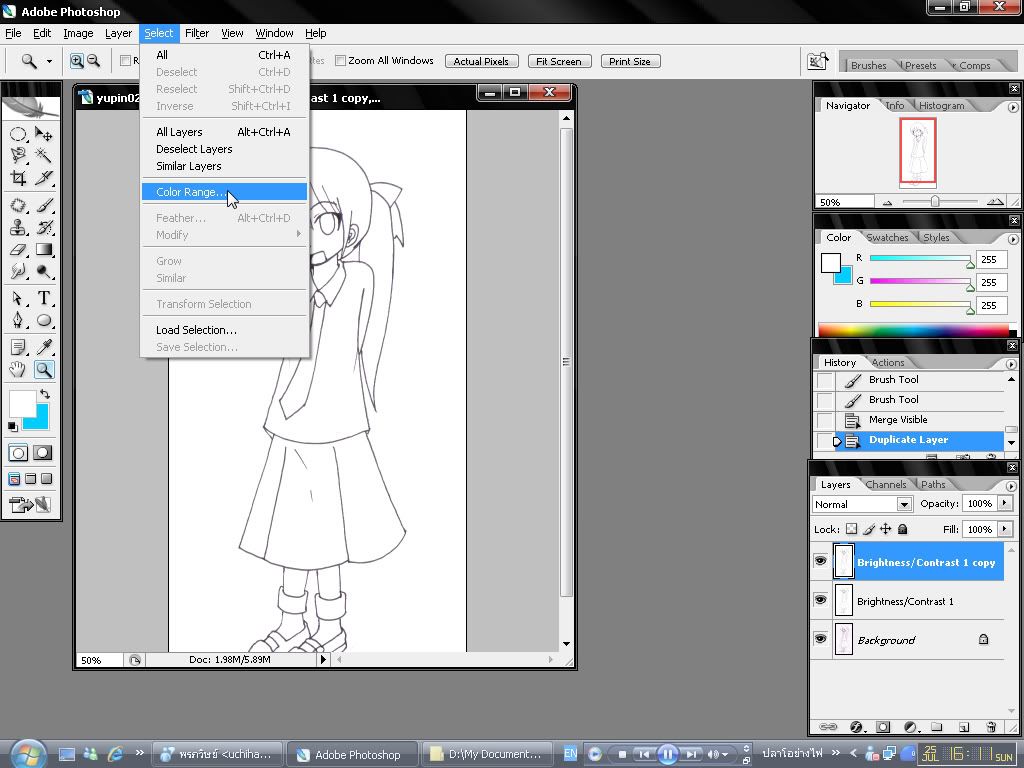
เคอร์เซอร์จะเป็นรูปตัวดูด ให้จิ้มไปที่พื้นที่สีขาวที่เป็นฉากหลัง ตั้งค่าไว้สูงสุดที่ 200 ค่ะ (ตามรูปไปเลย)
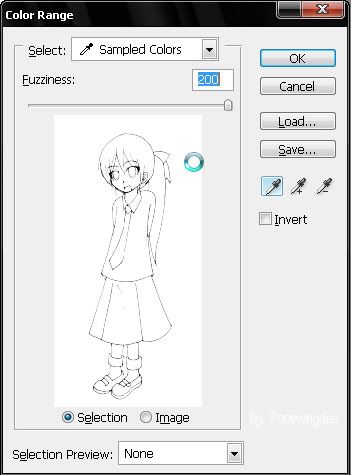
จะมีซีเลคชั่นตามภาพเลยค่ะ ให้กดปุ่มลบ แบล็คเสปซ ลบพื้นที่สีขาวออกซะ
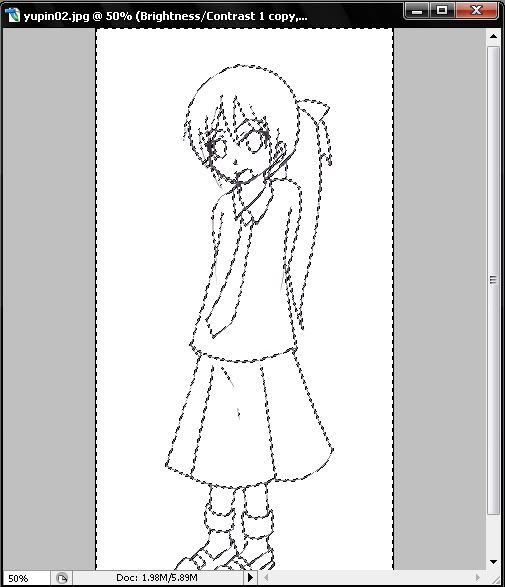
ลบแล้วจะได้แบบนี้
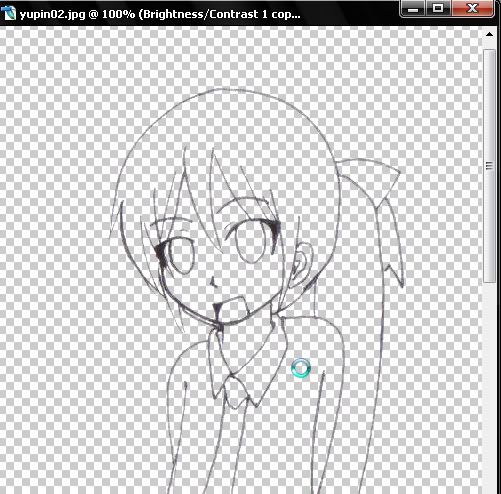
สร้างเลเยอร์ใหม่ ตั้งชื่อเลเยอร์ว่า สกิน (กันเราสับสนเวลาลงสีค่ะ และการที่เราแยกว่า เลเยอร์ไหนคืออะไร จะช่วยให้เราสะดวกในการลงสีมากขึ้นค่ะ)
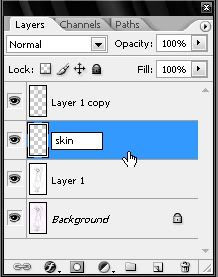
กลับไปที่เลเยอร์ลายเส้นที่เราทำไว้ในตอนต้น เน้น ให้เลเยอร์ลายเส้นเป็นเลเยอร์บนสุดเสมอ เลือกเครื่องมือ เมจิก ไวน์ ทูล ซีเล็กพื้นที่บริเวนที่เป็นผิวของตัวละครทั้งหมดค่ะ
จากนั้นให้ไปตามรูปเลยค่ะ
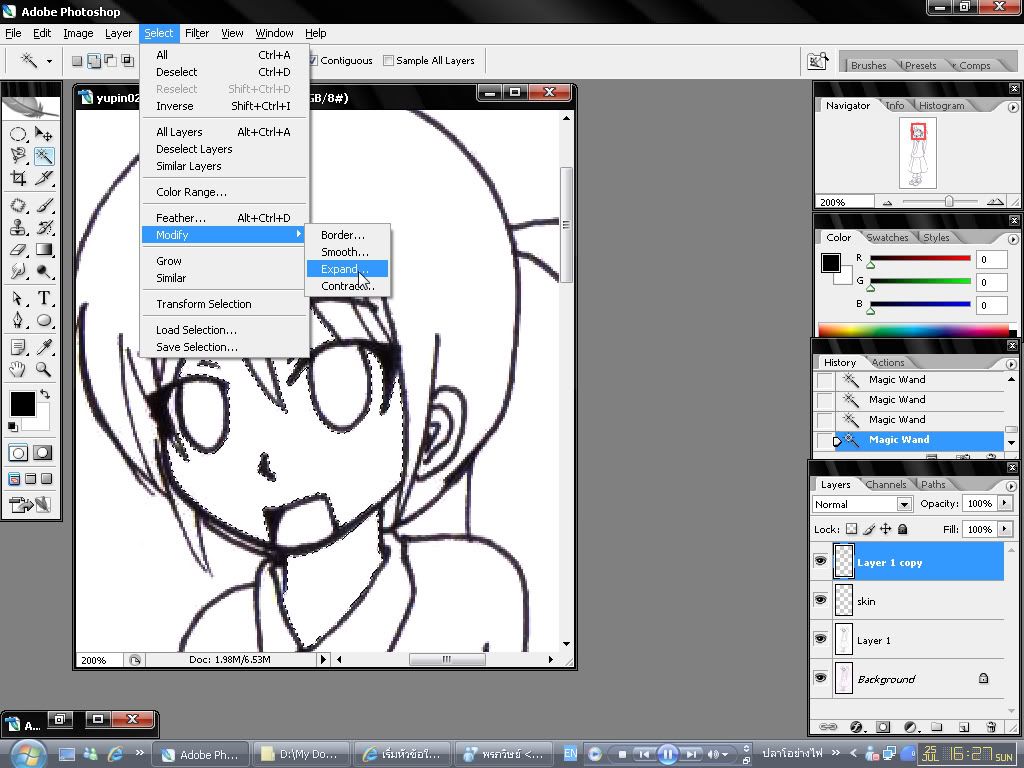
ให้ตั้งค่าอยู่ที่ 1 เพื่อที่จะให้ซีเล็กชั่นของเรากลืนเข้าไปในเส้นซักเล็กน้อย ทำไมน่ะรึ เพื่อทำให้สีที่เราลงกลืนกับขอบพอดี
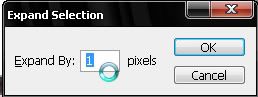
จะได้ออกมาดังรูปค่ะ

จากนั้นเลือกสีเนื้อๆ หรือจะดูดมาจากภาพอื่นก็ได้ค่ะ เทสีลงไปโดยกด Alt+Del

ทำไปเรื่อยๆจนครบทั้งตัวก็เสร็จแล้วล่ะค่ะ
พที่เสร็จแล้วจะออกมาเป็นแบบนี้ค่ะ
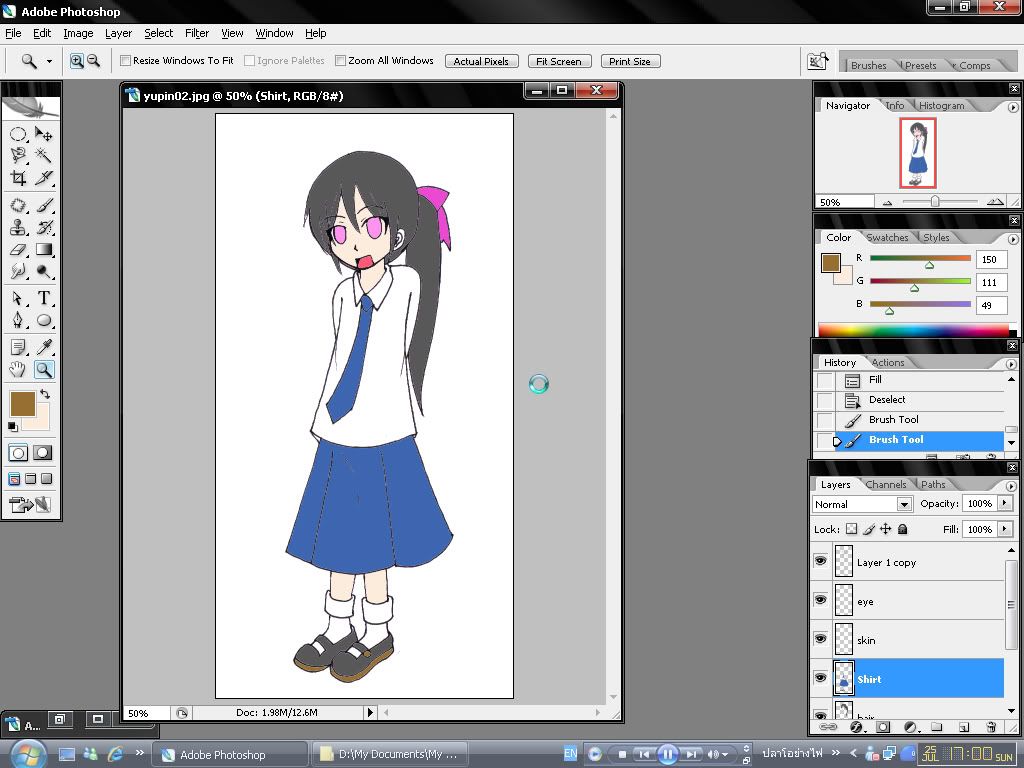
ในครั้งต่อไปจะมาสอนการลงเงานะคะ











 ( 【BP Warp】 )
( 【BP Warp】 )

 บันทึกการเข้า
บันทึกการเข้า